Gmailは最も人気のあるメールの1つになりましたさまざまな情報源によると、現在はインターネット上で2番目に大きいメールプロバイダー(Hotmailが最初)です。このように成長し続ければ、Hotmailをも上回る可能性があります。 2004年に招待者限定のベータリリースとしてリリースされたこの製品は、他の一般的な電子メールサービスにはまだ見られない多くのユニークな機能を提供します。この非常に高い評価を受けて、さまざまな開発者がGmailアカウントを監視し、新しいメッセージが表示された場合に即座に通知するように設計されたソフトウェアを作成しました。以前は、サードパーティのGmail メール通知 つまり、受信したメールを監視できるKwerty Gmail Notifierです。今日、私たちは別のGmailアプリケーションを見つけました。 メール通知、Gmail Inboxを監視して新着メッセージを警告する気の利いた小さなツール。 他の電子メール通知アプリケーションとは異なり、itには複数のGmailを監視する機能がありますアカウント。そのため、たとえば仕事用と個人用メール用など、複数のGmailアカウントを扱っている場合は、このアプリケーションを試してみることをお勧めします。
開始するには、最初に必要なことは、Gmailアカウントのログイン詳細を入力することです。システムトレイのアプリケーションの通知アイコンをクリックして、 アカウントセンターを開く 開始する 電子メール通知 構成ウィザード。
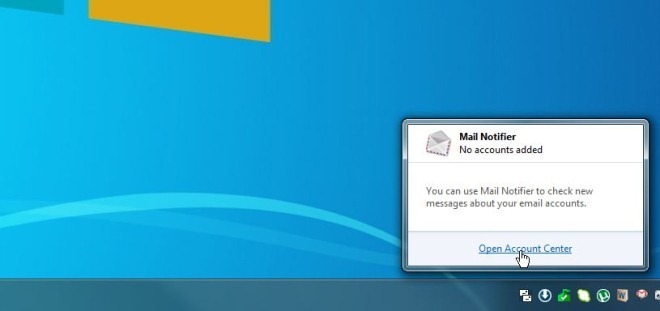
構成ウィザードは非常にシンプルで、あなたの貴重な時間のほんの数分かかります。メール通知を受信するために、GmailアカウントとGoogle Appsアカウントの両方を追加できることに注意してください。

次に、アカウント名、メールアドレス、パスワードなどのアカウント詳細を入力する必要があります。有効にすることもできます 新しいメッセージのみを確認する オプション。すべての設定を構成したら、クリックします 終わり.

通知設定をセットアップしたので、アプリケーションは指定されたGmailアカウントを監視し、新しいメッセージを検出するとすぐにデスクトップ通知を送信します。

クリックすることもできます メールをチェックする アプリケーションの右クリックコンテキストメニューから、デフォルトのウェブブラウザでGmailアカウントを開きます。

に 環境設定、 その 全般 タブでは、アプリケーションの言語を変更し、通知関連オプションを有効/無効にすることができます。さらに、通知音設定をセットアップできます アカウント タブ。

このアプリケーションは無料で利用でき、Windows XP、Windows Vista、Windows 7、およびWindows 8で動作します。32ビットと64ビットの両方のOSエディションがサポートされています。
メール通知をダウンロード

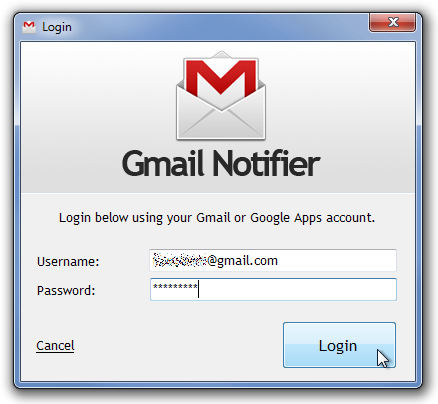











コメント